cad转低版本的方法有哪些?分享3种实用技巧
cad转低版本的方法有哪些?在工程设计领域,CAD软件是不可或缺的工具,它极大地提高了设计效率。然而,随着技术的不断进步,CAD软件的版本也在不断更新,这导致了一个常见问题:新版本的CAD文件可能无法被旧版本的软件打开或编辑。为了解决这一难题,本文将分享三种实用的CAD版本转换方法,帮助有需要的小伙伴们轻松实现文件跨版本兼容。

1.借助在线CAD版本转换服务
一些在线平台提供了CAD文件版本转换的服务,如迅捷CAD、迅捷PDF转换器在线网站等。这些工具不需要安装任何软件,只需上传文件并选择输出格式即可轻松完成CAD文件的版本转换。
操作步骤如下(以迅捷CAD为例):
①打开在线网站后,在上方的功能栏中找到【CAD版本转换】功能,点击进入。
②点击【选择文件】按钮,上传需要转换的CAD文件,一次最多支持4个文件。
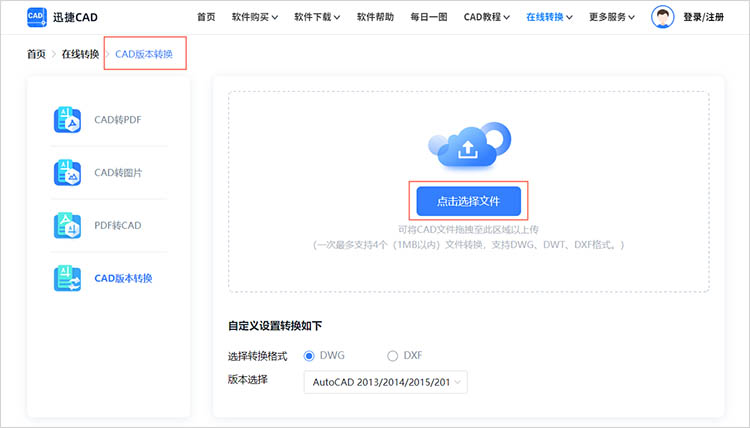
③根据需求调整文件的转换参数,例如转换格式、转换版本,点击【开始转换】等待网站完成转换,下载转换后的文件即可。
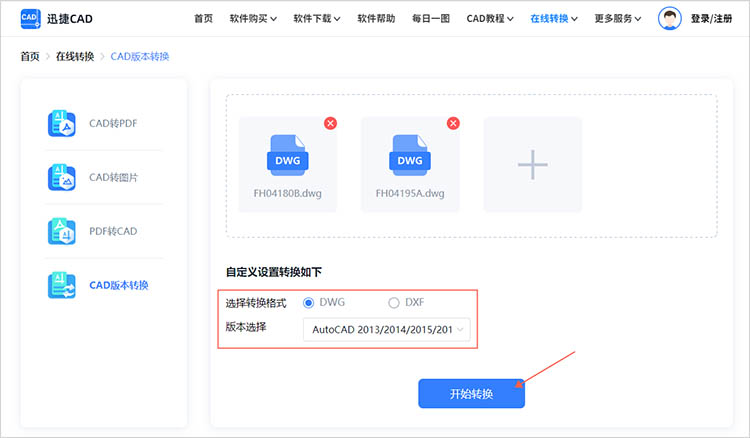
2.使用CAD编辑软件的【另存为】功能
大多数CAD编辑软件都提供了另存为或导出功能,允许用户将当前文件保存为旧版本的格式。CAD编辑软件提供了丰富的编辑功能,用户可以在转换前对图纸进行必要的修改和优化,使得最终的 CAD 文件更加符合需求。
操作步骤如下(以迅捷CAD编辑器为例):
①使用迅捷CAD编辑器打开高版本的CAD文件,在编辑器的菜单栏中找到【文件】,选择其中的【另存为】。
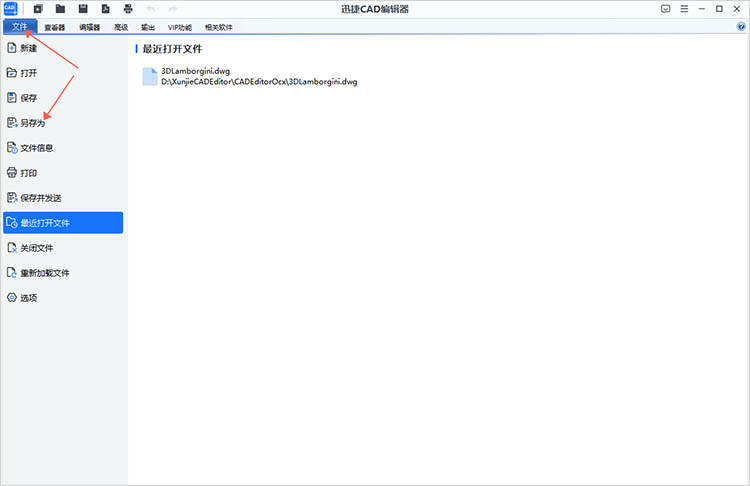
②点击【另存为】按钮后,在弹出的窗口中对文件的名称、保存位置、保存类型进行选择。点击【保存】按钮,更换过版本的CAD文件就会被保存。

3.利用CAD版本转换器
CAD转换器通常支持多种CAD文件格式,如DWG、DXF等,确保用户可以在不同格式的CAD文件之间进行转换。同时,软件还支持CAD文件在不同版本之间的转换,无论是从高版本转换为低版本,还是从低版本升级到高版本,都能轻松实现。
操作步骤如下(以迅捷CAD转换器为例):
①找到软件中的【CAD版本转换】功能,点击即可进入转换界面。
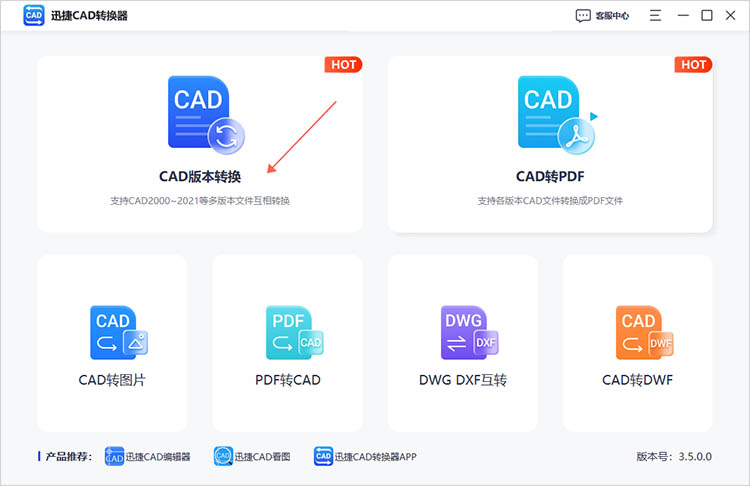
②通过转换界面中的【添加文件】按钮,将需要进行版本转换的CAD文件上传到软件中。
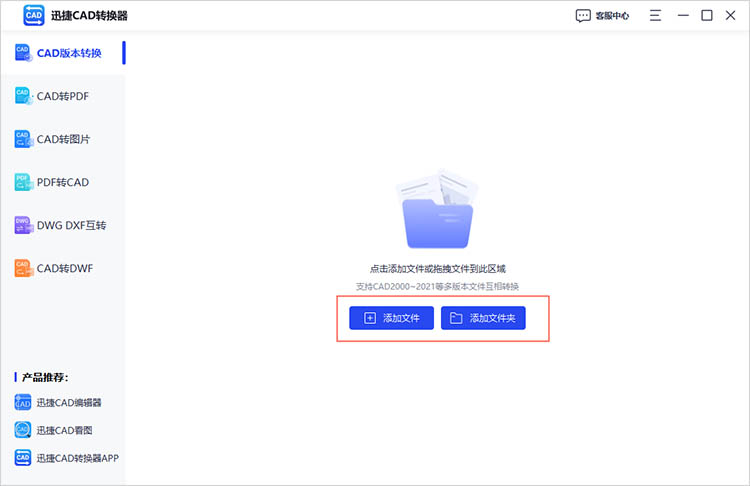
③同样,在上传完文件后,需要结合实际情况对转换格式进行调整,随后点击【全部转换】即可。
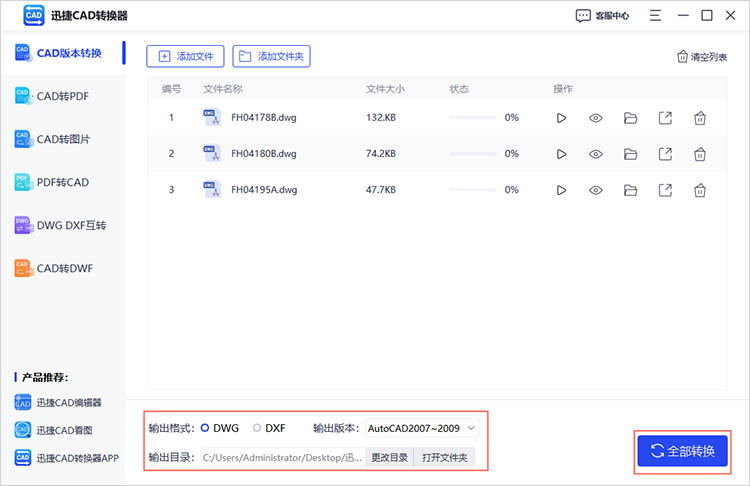
这些工具和方法不仅操作简便,而且功能强大,能够有效地解决工程设计领域中因CAD软件版本更新而带来的文件兼容性问题。选择适合自己需求的方式,可以极大地提高工作效率,确保设计项目的顺利进行。无论是个人设计师还是团队协作,掌握这些CAD版本转换技巧都将是一笔宝贵的财富。希望本文有关“cad转低版本的方法有哪些”的分享能对大家有所帮助,让CAD文件在不同版本间的转换变得更加轻松自如。
相关文章
cad转换成可编辑pdf文件:简单实用的3种方法
在工程设计和文档共享领域,将cad转换成可编辑pdf文件是一项非常实用且常见的需求.本文将为有需要的小伙伴们分享三种简单又实用的CAD转PDF方法,帮助大家提升工作效率,优化文件管理流程.
怎样将cad图纸保存为pdf?掌握这4个简单方法
怎样将cad图纸保存为pdf?CAD文件格式在不同软件和设备间的兼容性较差,而PDF格式则具有跨平台兼容性强、文件内容不易被篡改等优点。因此,将CAD图纸保存为PDF格式,对于方便图纸的分享、打印、存档以及跨部门协作等都有着极为重要的意义。在接下来的内容中,本文将介绍四种将CAD图纸保存为PDF的简单方法,帮助大家快速掌握CAD转PDF的实用技能。
pdf转cad怎么弄?支持pdf转cad的工具推荐
在现代工程设计和制造过程中,CAD软件起着至关重要的作用。然而,有时我们可能会遇到需要将PDF文件转换为CAD文件的情况。这可能是因为我们需要在CAD软件中编辑或修改PDF文件中的设计图纸,或者我们希望将PDF文件转换为可编辑的CAD格式以便于进一步的工程分析和优化。但是,有很多小伙伴还不清楚PDF转CAD怎么弄,下面本文将推荐几款常用的工具,来帮助大家实现PDF转CAD。
CAD转图片格式后不清晰怎么办
在工作中我们有时会进行一些CAD转图片或转PDF类似的操作,前几天有朋友问到CAD转图片格式后不清晰怎么办,小编特意查找了一些内容,今天为大家分享CAD转图片不清晰的解决方法看看。
CAD在线看图软件哪个好?分享一种在线看图方法
作为一名设计人员,在工作中经常会接触到CAD图纸文件。现在市场上的看图软件那么多,大家知道CAD在线看图软件哪个好吗?下面小编就为大家分享看看。

 ”
” ”在浏览器中打开。
”在浏览器中打开。

